Als je gegevens moet manipuleren of analyseren, heb je wellicht de behoefte om PDF naar CSV formaat te converteren. Op deze manier blijven je gegevens behouden, samen met lay-outs, kolommen en opmaak. Je kunt deze conversie uitvoeren met een PDF naar CSV converter. Een desktopsoftware-oplossing is meer aan te bevelen omdat deze de conversie offline aankan zonder de bestanden op internet te uploaden, vooral als je PDF bankafschriften naar CSV moet converteren. Als je vertrouwd bent met het online uploaden van het PDF bestand, kun je Google Docs gebruiken om een PDF gratis naar CSV te converteren of een online PDF naar CSV converter gebruiken.
Deel 1. Hoe Veilig PDF naar CSV Excel Converteren
PDFelement is een bestrouwbare PDF bewerker voor het perfect converteren van PDF naar CSV.
Met PDFelement krijg je geweldige resultaten bij het converteren van PDF naar CSV:
- Gedeeltelijke en batch conversies. Gedeeltelijke conversiemodus stelt gebruikers in staat om PDF paginabereiken of pagina's uit een PDF bestand te selecteren voor conversie. Batch conversiemodus stelt gebruikers in staat om elke keer tot 200 PDF's voor conversie toe te voegen.
- Flexibele opties voor de output Excel. Deze tool biedt twee flexibele opties voor de output Excel. Elke PDF pagina kan worden geconverteerd naar een apart blad of alle PDF's kunnen worden gecombineerd en omgezet in één blad in een Excel document.
- Krijg accurate resultaten. Je zult zien dat de opmaak van je Excel bestand overeenkomt met je originele PDF bestand. Je PDF bestanden worden geconverteerd naar hoogwaardige CSV bestanden die nauwkeurig overeenkomen met het originele document.
Om PDF naar CSV te converteren, moet je onderstaande stappen volgen.
Stap 1. Selecteer "Naar Excel" om PDF naar CSV te Converteren
Start het PDFelement op je bureaublad. Aangezien CSV een Excel indeling is, klik je de knop "Naar Excel" onder het tabblad "Converteren".

Stap 2. Converteer PDF naar CSV
Nu verschijnt het venster "Opslaan als". Je kunt een map selecteren om het geconverteerde bestand op te slaan, en je kunt ook de bestandsnaam wijzigen. Daarna kun je op de knop "Opslaan" klikken om de conversie van PDF naar CSV te starten.
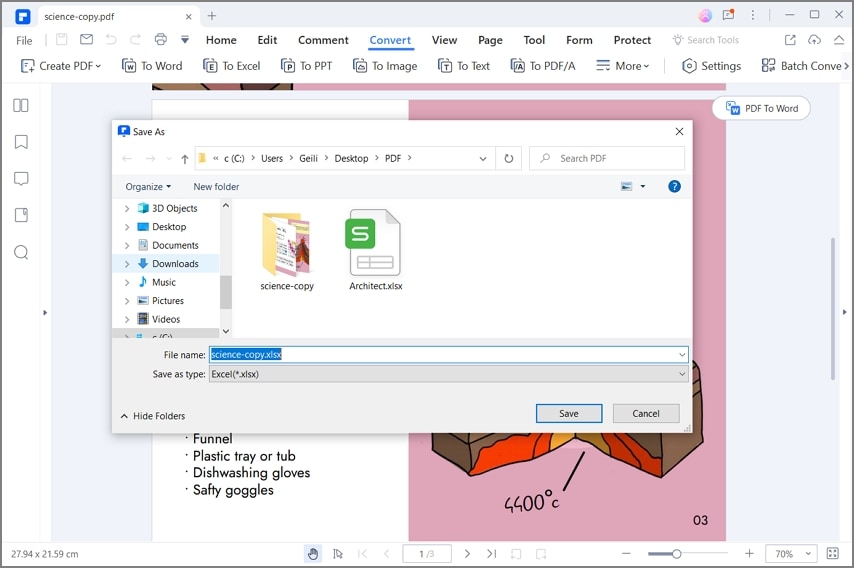
Na het converteren kun je op de knop "Openen" klikken om het geconverteerde Excel bestand direct te vinden. Vervolgens moet je het Excel bestand openen en op de "Bestand" > "Opslaan als" knop klikken. Nu kun je een locatie selecteren om het bestand op te slaan en in het venster "Opslaan als" het CSV formaat kiezen in de vervolgkeuzelijst "Opslaan als type". Als je klaar bent, klik je op de knop "Opslaan".
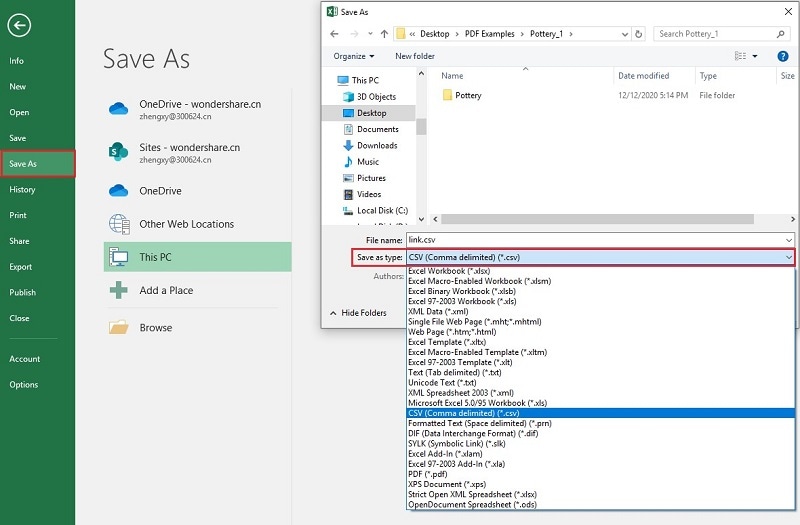
Video over Hoe PDF naar CSV Converteren
Door deze PDF naar CSV Converter te gebruiken, kun je een slimme conversie van PDF's naar Excel bestanden realiseren. Verander met PDFelement de manier waarop je werkt en verhoog de productiviteit en inkomsten voor je bedrijf. Je kunt PDF spreadsheets nauwkeurig naar CSV spreadsheets converteren. Met de tool kun je ook gegevens in Excel opnieuw gebruiken. Deze Windows tool kan makkelijk PDF documenten met tabellen converteren in Excel bestanden zonder bewerking.
Deze video laat zien hoe je PDF naar CSV kunt converteren, zodat je de gedetailleerde stappen directer en uitgebreider kent, je kunt ook meer video's over PDFelement bekijken van Wondershare Video Community.
Deel 2. Hoe PDF naar CSV Gratis Converteren met Google Sheet
Je kunt PDF bestanden uploaden naar Google Drive en deze opslaan als CSV met behulp van Google Spreadsheet. Opmerking: deze methode werkt niet als je PDF bestand is gemaakt op basis van een statische afbeelding. Je kunt PDFelement gebruiken om PDF naar Excel te converteren met OCR. Voor je informatiebeveiliging, vermijd ook het uploaden van PDF bestanden met gevoelige informatie naar Google en gebruik in plaats daarvan een offline PDF naar CSV converter.
To convert PDF to CSV via Google Sheet, follow the steps below.
Stap 1. Open Google Drive en klik op Nieuw > BestandUupload en upload een PDF bestand.
Stap 2. Selecteer de PDF en klik op Open met > Google Docs om het bestand in Google Doc te openen.
Stap 3. Selecteer de tabel en data in het PDF bestand en kopieer het met Ctrl + C.
Stap 4. Maak een nieuw Google Sheets bestand aan, plak de PDF tabel in de sheet met Ctrl + V.
Stap 5. Klik daarna op Download > CSV om de inhoud van het PDF bestand op te slaan als CSV.
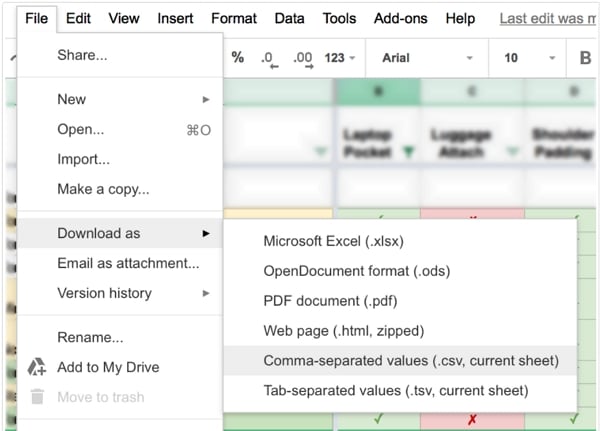
Deel 3. Hoe Gratis Online PDF naar CSV Converteren
CDKM online PDF naar CSV converter kan een PDF bestand gratis online naar CSV converteren. Je kunt een lokaal PDF bestand uploaden om te converteren of de URL van een online PDF bestand invoeren. Naast het converteren van PDF naar CSV, kan deze online tool ook PDF converteren naar XLS, XLSX en meer. In vergelijking met het gebruik van een desktopprogramma zoals PDFelement is het uploaden van je PDF bestand naar een online website niet veilig voor je informatie.
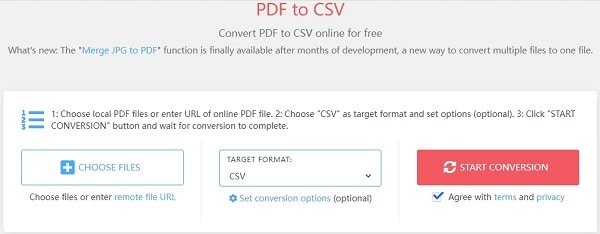
Deel 4. Wat is CSV en Hoe Verschilt het van XLS/XLSX?
CSV is een indeling in platte tekst om tabelgegevens op te slaan in een tekstbestand met scheidingstekens met de extensie .csv. CSV scheidt een reeks waarden door comms. Ondertussen is Excel een spreadsheet en bevat informatie over alle werkbladen in een werkmap met de extensie .xls of .xlsx. In vergelijking met Excel zijn CSV bestanden sneller en kleiner van formaat, maar je kunt geen bewerkingen uitvoeren op gegevens in CSV.



Carina Lange
Editor